Windows Media Player ile Spotify Müzik Çalın
Windows'ta tüm müzik kitaplığımı düzenlemek ve oynatmak için Windows Media Player'ı kullanırdım. Ama öyle görünüyor ki Spotify şarkılarını indirmiş olmama rağmen Spotify şarkılarını çalmak için kullanamıyorum. Biri bana Windows Media Player ile Spotify oynamanın mümkün olduğunu söyleyebilir mi?
Aslında, Spotify müziği DRM korumalıdır ve yalnızca Spotify uygulaması tarafından tanınabilir. Bu nedenle, çevrimdışı oynatmak için Spotify müzik indirmiş olsanız bile, bunları doğrudan Windows Media Player ile çalamazsınız. Bunu başarmak için önce Spotify DRM'yi kaldırmanız ve Spotify'ı MP3'e dönüştürmeniz gerekir .
Spotify müziğini MP3'e dönüştürün
Spotify müziği DRM korumalıdır, bu nedenle onları mp3'e dönüştürmek için sıradan müzik dönüştürücü kullanamazsınız. Profesyonel Spotify to mp3 Converter'a ihtiyacınız var. Burada Ondesoft Spotify Converter'ı öneriyoruz .
Ondesoft Spotify Converter , Spotify şarkılarını ve albümlerini mp3, m4a, wav ve flac olarak indirmenize izin veren profesyonel bir Spotify müzik indiricisidir . Spotify şarkılarını 320 kbps'ye kadar %100 orijinal kalitede MP3'e dönüştürür. Tüm meta verileri koruyacaktır. Ondesoft Spotify Converter, hem Mac hem de Windows'ta mevcuttur. Spotify müziğini indirmenize gerek yok, dönüştürmek istediğiniz şarkıları/albümleri/çalma listelerini sürükleyip bırakmanız yeterli. Böylece Spotify ücretsiz hesabıyla bile Spotify'ı mp3'e dönüştürmek için kullanabilirsiniz.
Aşağıdaki adımları izleyin ve Ondesoft Spotify Converter ile Spotify müziğini mp3'e nasıl indireceğinizi öğrenin.
1. Ondesoft Spotify Converter'ı çalıştırınOndesoft Spotify Converter'ı Mac veya Windows'ta indirin, kurun ve çalıştırın. Spotify otomatik olarak başlatılacaktır.

2. İndirilecek Spotify şarkılarını, albümlerini veya çalma listelerini seçin
Parçaları, çalma listelerini veya albümleri Spotify uygulamasından doğrudan arayüze sürükleyip bırakın. Veya "Dosya Ekle"yi tıklayın, şarkının, albümün veya çalma listesinin bağlantısını kopyalayıp alt alana yapıştırın ve ardından + simgesine tıklayın. Bağlantıyı kopyalamak için çalma listesine, albüme veya şarkıya sağ tıklayın ve "Paylaş" - Çalma Listesini (veya Albüm/Şarkı) Bağlantısını Kopyala'yı seçin.

Çalma listesindeki veya albümlerdeki tüm şarkılar varsayılan olarak kontrol edilecektir. Dönüştürmek istemediğiniz parçaların işaretini kaldırmakta özgürsünüz. Ardından, işaretli tüm şarkıları içe aktarmak için Ekle'yi tıklayın.
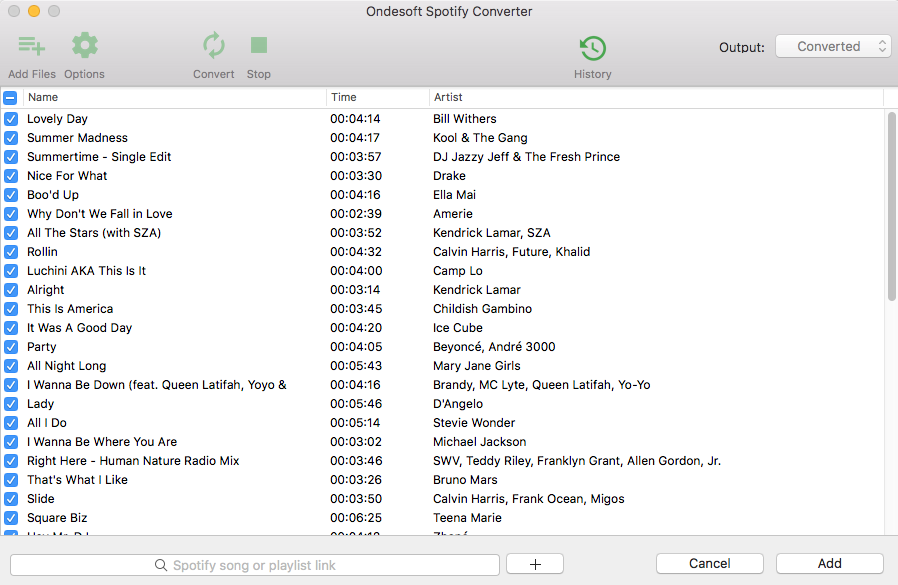
3. Çıktı biçimini seçin (isteğe bağlı)
Varsayılan çıktı formatı MP3'tür. Spotify'ı MP3'e dönüştürmenin yanı sıra, Spotify Music'i M4A, WAV, FLAC, OGG, AIFF'ye dönüştürmeyi de destekler. Çıktı biçimini, SampleRate veya BitRate'i ihtiyaçlarınıza göre değiştirmek için Seçenek - Gelişmiş'e tıklayın. İsterseniz çıktı klasörünü değiştirmek için Seçenek - Genel'e tıklayın.

4. Dönüştür düğmesini tıklayın
Çıkış ayarlarını değiştirmeniz gerekmiyorsa, bu adıma atlayın. Spotify'ı MP3'e dönüştürmeye başlamak için Dönüştür düğmesini tıklayın.

Dönüştürmeden sonra, DRM'siz Spotify şarkılarını, albümlerini veya MP3 formatındaki çalma listelerini hızlı bir şekilde bulmak için aşağıdaki klasör simgesine tıklayın. Daha sonra bunları Windows Media Player veya VLC , iTunes , Google Play Müzik , iPod , Sandisk vb. ile çalabilir veya CD'ye yazabilirsiniz .

Video Eğitimi: Ondesoft Spotify Music Converter ile Spotify'ı MP3'e Dönüştürün
Kenar çubuğu
İlgili Makaleler
- Spotify Apple Watch uygulaması Resmi olarak yayınlandı
- En İyi 3 Spotify'dan MP3'e Dönüştürücü
- iMovie'ye Spotify müziği nasıl eklenir
- Spotify çalma listelerini CD'ye nasıl yazılır
- Apple Music'ten MP3'e Dönüştürücü
- Spotify'dan zil sesleri yapın
- En iyi 5 Spotify müzik indiricisi
- Drake Views'u MP3'e İndirin
- Samsung TV'de Spotify müziği çalmanın 5 Basit Yolu
- Android'de Spotify'ı MP3'e dönüştürme
Ondesoft İpuçları
Daha fazla >>- Spotify Premium'u Ücretsiz Alın
- Apple Watch'ta Spotify oynayın
- Spotify'ı MP3'e Dönüştür
- Spotify Görselleştirici
- Spotify Çalma Listesi indiricisi
- TV'de iTunes filmleri
- iTunes DRM Kaldırma
- Samsung TV'de Spotify Müzik Çalın
- Spotify uyumlu MP3 çalar
- Google Home'da sesli
- DRM'yi Sesli Sesli Kitaplardan Kaldırın
- Audible'ı MP3'e Dönüştür
- En İyi DRM Ses Dönüştürücü İncelemesi
- Ücretsiz İndir Drake More Life
- iOS'a Spotify++ yükleyin






